Dispor um Documento Criado com Diferentes Aplicativos em uma Página
É possível dispor e imprimir um documento criado com diferentes aplicativos em uma página.
-
Abra a caixa de diálogo Imprimir.
A partir do menu do aplicativo Arquivo, selecione o menu de configuração da impressora para abrir a caixa de diálogo Imprimir.
 Nota
Nota-
Normalmente, selecione Imprimir no menu Arquivo.
-
-
Abra Preferências de Impressão (Printing Preferences).
Clique em Preferências (Preferences) para abrir a caixa de diálogo Preferências de Impressão (Printing Preferences).
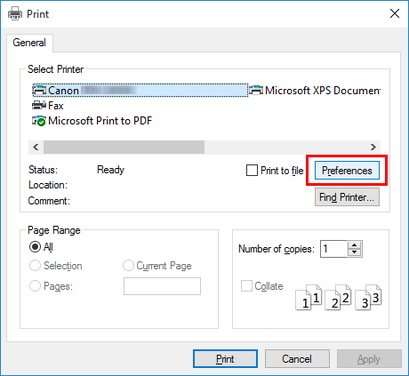
-
Selecione Origem do papel (Paper Source).
Na guia Configurar Página (Page Setup), selecione Origem do papel (Paper Source).
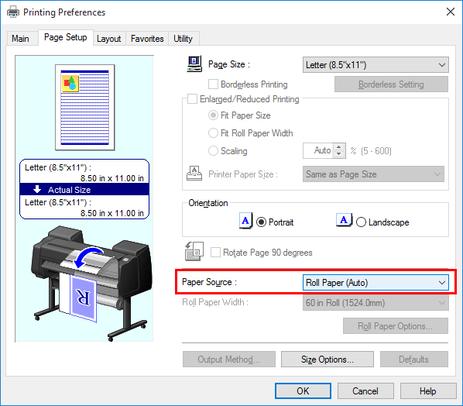
 Nota
Nota-
Sua impressora é exibida na área inferior esquerda dessa tela.
-
-
Selecione Free Layout na lista.
Na guia Layout, clique na caixa de seleção Layout de página (Page Layout) e selecione Free Layout na lista.
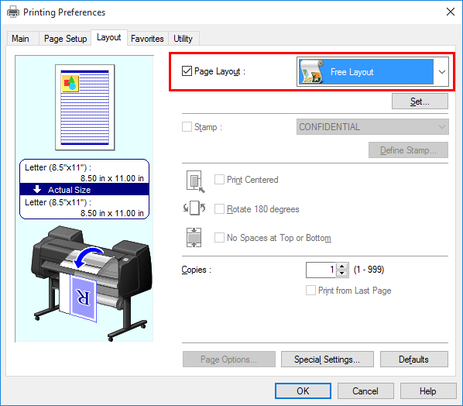
 Nota
Nota-
Sua impressora é exibida na área inferior esquerda dessa tela.
-
Ao selecionar Free Layout, todos os outros itens de configuração serão desabilitados.
-
-
Clique em OK.
Clique no botão OK para salvar as configurações.
-
Defina as páginas a serem impressas e o número de cópias.
Na caixa de diálogo Imprimir (Print), selecione as páginas a serem impressas e o número de cópias e clique no botão Imprimir (Print).

Free Layout é iniciado, dispondo o documento criado com outro aplicativo na área de layout como um objeto.
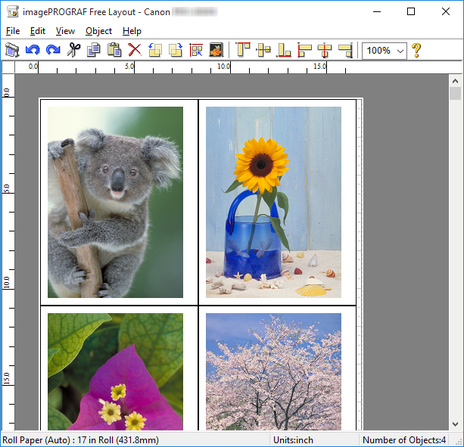
-
Abra arquivos criados com outro aplicativo.
Com Free Layout em execução, abra outros arquivos com outro aplicativo e repita as etapas acima.

